МФУ SAMSUNG SCX-4220 - инструкция пользователя по применению, эксплуатации и установке на русском языке. Мы надеемся, она поможет вам решить возникшие у вас вопросы при эксплуатации техники.
Если остались вопросы, задайте их в комментариях после инструкции.
"Загружаем инструкцию", означает, что нужно подождать пока файл загрузится и можно будет его читать онлайн. Некоторые инструкции очень большие и время их появления зависит от вашей скорости интернета.
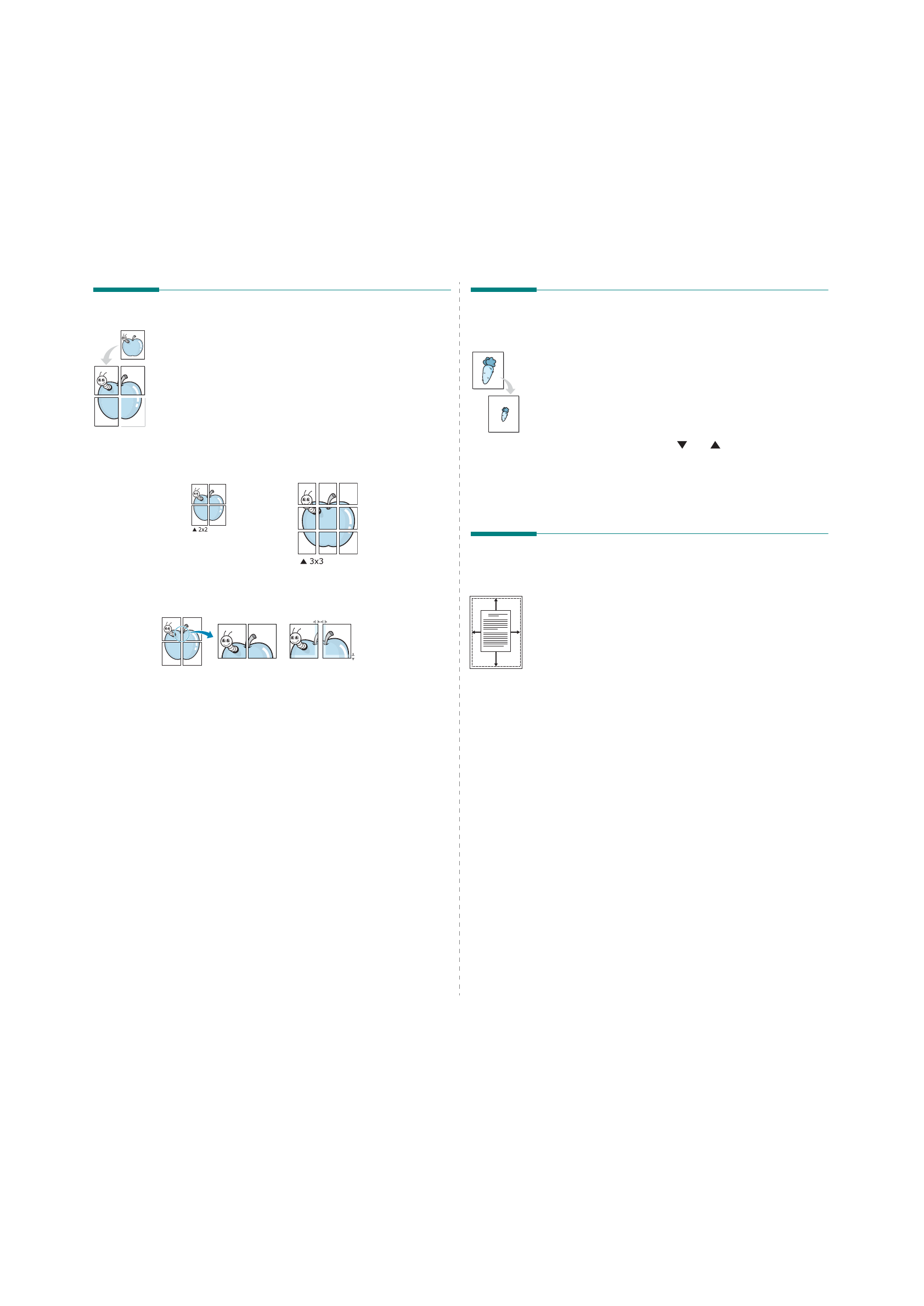
Дополнительные
настройки
печати
14
Печать
плакатов
Эта
функция
позволяет
распечатать
одностраничный
документ
на
4, 9
или
16
листах
бумаги
.
Впоследствии
листы
можно
склеить
и получить
документ
плакатного
размера
.
1
Чтобы
изменить
параметры
печати
из
приложения
,
откройте
окно
свойств
принтера
.
См
2
На
вкладке
Макет
выберите
пункт
плакат
в
раскрывающемся
списке
Тип
макета
.
3
Укажите
параметры
плаката
.
Доступны
следующие
макеты
страниц
:
плакат
2 x 2
,
плакат
3 x 3
и
плакат
4 x 4
.
При
выборе
макета
плакат
2 x 2
изображение
автоматически
растягивается
на
4
листа
бумаги
.
Укажите
размер
перекрытия
(
в
миллиметрах
или
дюймах
)
для склейки
листов
бумаги
.
4
Откройте
вкладку
Бумага
и
укажите
источник
,
размер
и
тип
бумаги
.
5
Нажмите
кнопку
ОК
,
чтобы
напечатать
документ
.
Чтобы
получить
плакат
,
склейте
листы
бумаги
.
4
мм
4
мм
Печать
документа
с масштабированием
Размер
документа
на
печатной
странице
можно
изменить
.
1
Чтобы
изменить
параметры
печати
из
приложения
,
откройте
окно
свойств
принтера
.
См
. 7.
2
На
вкладке
Бумага
выберите
пункт
уменьшить
/
увеличить
в раскрывающемся
списке
Тип
печати
.
3
Укажите
коэффициент
масштабирования
в
поле
ввода
Проценты
.
Можно
также
нажать
кнопку
или
.
4
В
области
Параметры
бумаги
укажите
источник
,
размер и тип бумаги
.
5
Нажмите
кнопку
ОК
,
чтобы
напечатать
документ
.
Масштабирование
документа
по
размеру
бумаги
Эта
функция
позволяет
печатать
документ
на
бумаге
любого
размера
вне
зависимости
от
размеров
документа
в
цифровом
виде
.
Она
может
быть
полезна
в
том
случае
,
если
нужно
рассмотреть
мелкие
детали
небольшого
документа
.
1
Чтобы
изменить
параметры
печати
из
приложения
,
откройте
окно
свойств
принтера
.
См
. 7.
2
На
вкладке
Бумага
выберите
пункт
по
размеру
бумаги
в раскрывающемся
списке
Тип
печати
.
3
Выберите
правильный
размер
бумаги
в
раскрывающемся
списке
Размер
.
4
В
области
Параметры
бумаги
укажите
источник
,
размер и тип бумаги
.
5
Нажмите
кнопку
ОК
,
чтобы
напечатать
документ
.
A
Содержание
- 4 ОДЕР ЖАНИЕ
- 8 Сертификация
- 10 Введение; Специальные
- 11 Вид
- 13 Установка; Поиск
- 14 Свободное
- 15 Загрузка
- 17 Подключение; Включение
- 18 Режим
- 19 Windows
- 22 Поддерживаемые
- 25 Во; ручной
- 26 Печать
- 28 Копирование
- 29 Клонирование; Автоматическое
- 30 Выбор
- 31 Отмена
- 32 Сканирование; Основные
- 33 Картриджи
- 34 Обслуживание
- 35 Чистка
- 36 Перераспределение
- 37 Расходные
- 38 Устранение; ручном
- 40 Сигналы
- 41 Проблемы
- 44 Bb
- 52 КАЗАТЕЛЬ
- 55 INDOWS
- 56 MART; INUX
- 57 СПОЛЬЗОВАНИЕ
- 62 Параметры; Вкладка
- 66 Использование
- 67 Дополнительные
- 71 Совместное
- 73 Изменение
- 74 Удаление
- 76 TWAIN
- 77 Системные
- 80 Окно
- 81 Настройка
- 84 Добавление
- 93 Сайт техники и электроники; Наш сайт
Характеристики
Остались вопросы?Не нашли свой ответ в руководстве или возникли другие проблемы? Задайте свой вопрос в форме ниже с подробным описанием вашей ситуации, чтобы другие люди и специалисты смогли дать на него ответ. Если вы знаете как решить проблему другого человека, пожалуйста, подскажите ему :)









































































































